在日常的图片使用过程中,水印有时会成为影响图片美观和使用的一大困扰。无论是从网络上获取的素材,还是自己拍摄的照片被误加水印,去除水印都成了一项常见需求。别担心,本文将为你介绍5个图片去水印实用方法,助你轻松去除图片水印。
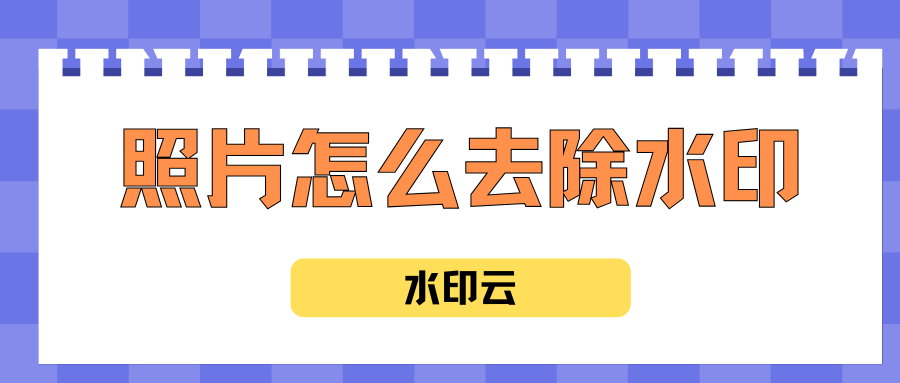
一、水印云
水印云是一款功能强大且专业的去水印软件,支持图片和视频的去水印操作,同时还具备加水印、视频加字幕、格式转换等多种功能。它采用智能识别算法,能高度还原图片细节,确保去水印后的画质无损。
操作教程:
1、打开水印云软件,点击 “图片去水印” 功能,导入需要处理的图片。

2、将鼠标移至水印处,按住左键涂抹水印区域,点击右下角的 “开始处理” 按钮,软件会自动识别。软件会快速处理,去除水印。
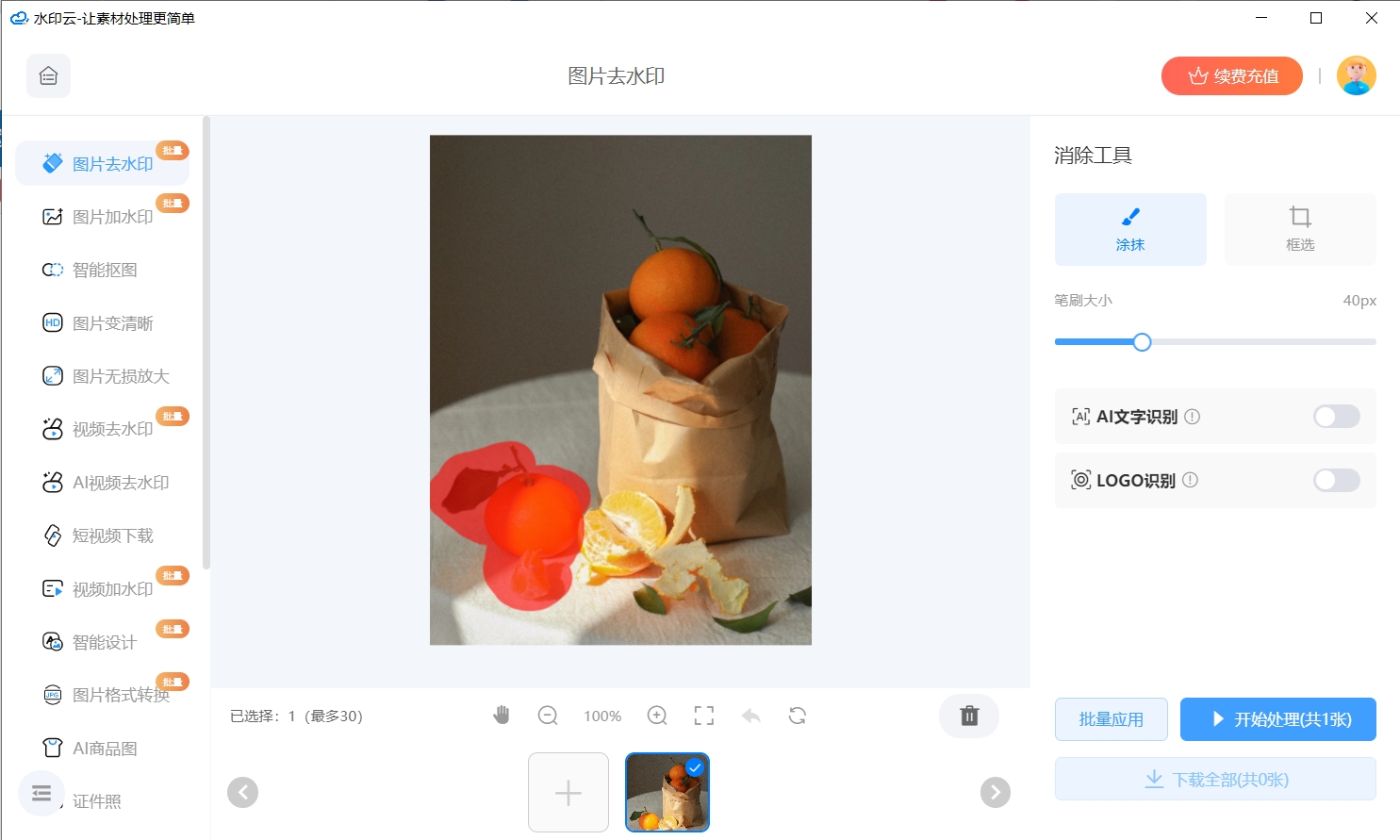
3、处理完成后,预览去除水印后的效果,满意后点击下载保存,即可得到无水印的图片。
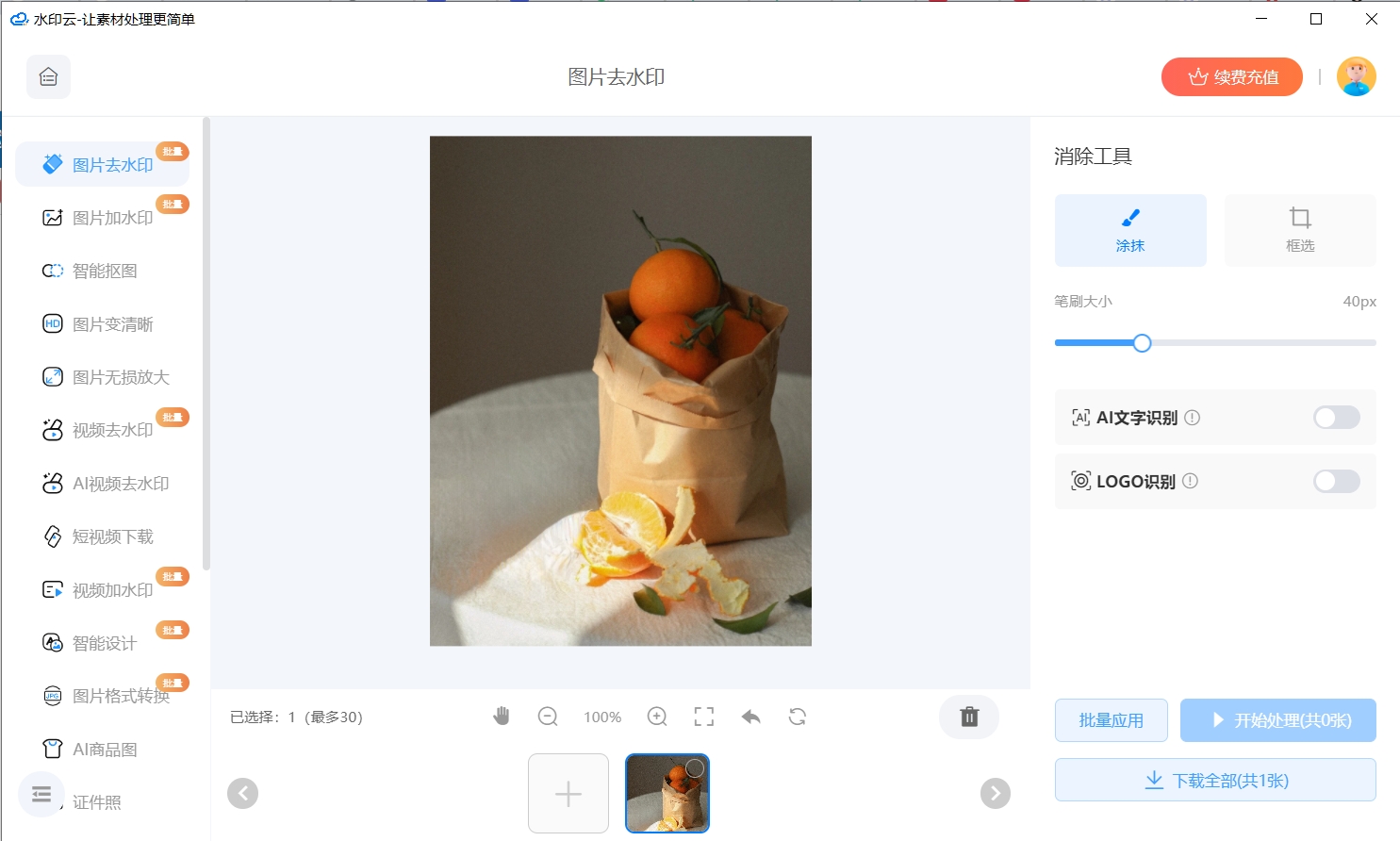
二、WatermarkRemover
WatermarkRemover 是一款免费的在线水印去除工具,它利用先进的 AI 技术,能快速准确地检测并去除图片中的水印,支持 JPG、PNG、BMP 等多种常见图片格式。
操作教程:
1、点击页面中的 “上传图片” 按钮,选择需要去水印的图片文件。
2、图片上传后,使用网站提供的 “选择工具” 框选水印部分,可根据水印形状微调选区边缘。
3、点击 “转换” 按钮,程序会自动消除水印,并智能修复背景内容。
4、预览去水印效果,满意后点击 “保存”,将处理后的图片下载到本地。
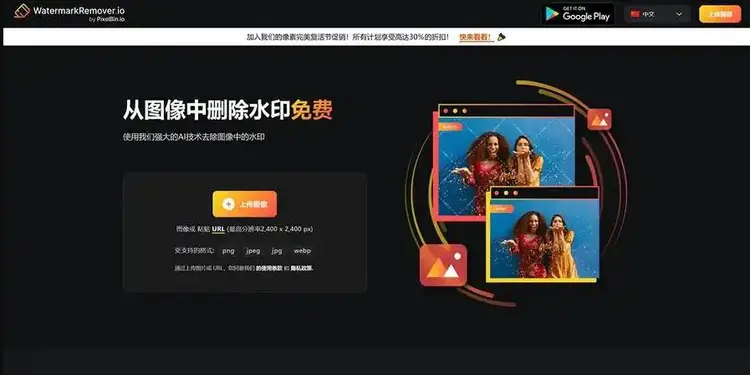
三、SnapEdit
SnapEdit 是一款基于 AI 技术的在线图像编辑工具,除了强大的去水印功能外,还能轻松删除图片中的人物、杂物等元素。其 AI 自动识别技术能精准定位水印,高效完成去除工作。
操作教程:
1、打开软件,点击首页的 “上传图片” 按钮,选择要处理的带水印图片。
2、进入编辑界面后,点击 “AI 去水印” 模式,软件会自动检测图片中的水印。若 AI 未识别完全,可使用手动刷子工具标记水印区域。
3、标记完成后,点击 “去除” 按钮,等待几秒,水印就会自动消失。
4、预览去水印效果,确认无误后,点击右上角 “下载” 按钮,保存高清无水印图片。
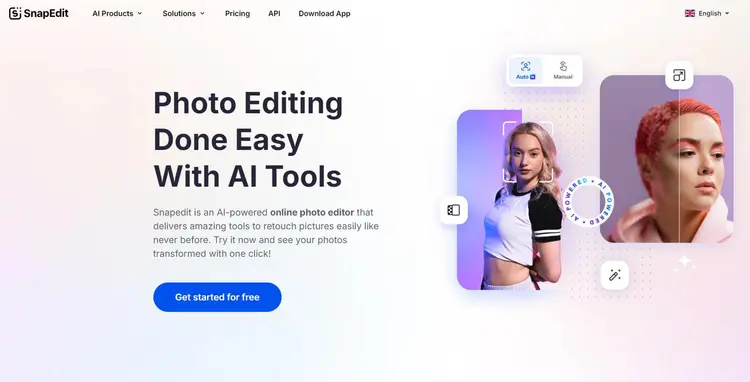
四、Cleanup.pictures
Cleanup.pictures 是一款在设计圈广受欢迎的免费在线去水印工具,它借助先进的 AI 修复技术,能够快速去除图片中的水印、人物、杂物等,使图片恢复干净整洁。
操作教程:
1、将需要去水印的图片直接拖拽到页面中央的上传区域,或点击 “选择文件” 按钮上传。
2、图片上传后,页面会自动加载 “魔术画笔” 工具,使用该工具涂抹水印区域。
3、松开鼠标后,AI 会自动识别并处理水印区域,几秒钟内即可完成图像修复,去除水印。
4、处理完成后,点击页面右下角的 “下载” 按钮,将无水印图片保存到本地。
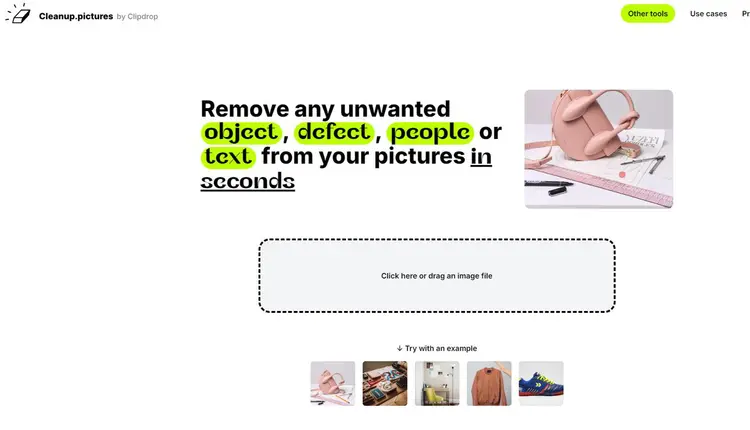
五、GIMP
GIMP 是一款免费开源的专业图像编辑软件,功能类似于 Photoshop,具备丰富的图像编辑工具,可用于去除图片水印。虽然操作相对复杂,但对于追求精准和专业效果的用户来说,是一个不错的选择。
操作教程:
1、启动 GIMP,点击 “文件” - “打开”,选择需要去水印的图片。
2、使用 “矩形选框工具” 或 “套索工具”,围绕水印创建一个选区。尽量使选区紧密贴合水印边缘,以确保去除水印后效果自然。
3、点击 “编辑” - “填充”,在弹出的填充对话框中,选择 “内容识别填充” 选项,然后点击 “确定”。GIMP 会自动分析选区周围的图像内容,并填充水印区域,达到去除水印的效果。
4、完成去水印和修复后,点击 “文件” - “导出为”,选择合适的图片格式(如 JPEG、PNG 等),保存处理后的图片。
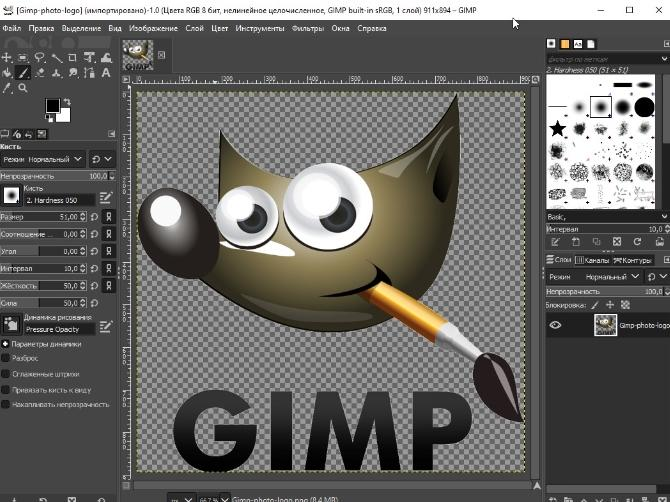
以上就是5种实用的去除图片水印的方法,每种方法都有其独特的优势和适用场景。你可以根据自己的需求、对操作复杂程度的接受程度以及图片的具体情况,选择最适合你的去水印方法。希望这些方法能帮助你轻松解决图片水印问题,让图片恢复原本的纯净与美观。
















